6 Cara Menampilkan & Mengedit Subtitle Film di HP Android
Movie atau film adalah salah satu video terbaik yang paling sering di tonton oleh masyarakat di seluruh dunia. Mengapa demikian? Karena movie terlihat sangat seru, menegangkan, serta terdapat banyak efek – efek yang keren.
Ada banyak film movie manca negara yang keren seperti X-Man, Spiderman, Avangers, Captain America, dan lain – lainnya.
Perlu anda ketahui bahwa subtitle tidak hanya ada pada Film ataupun Movie, terkadang subtitle juga ada pada video – video lain. Biasanya ada pada video yang berbahasa asing yang orang Indonesia tidak tahu artinya.
Seperti misalnya percakapan bahasa inggris, tentunya orang Indonesia tidak semua memahaminya, maka dari itu dibuatlah subtitle di bagian bawah sebagai cara agar orang – orang Indonesia mengerti mengenai adegan percakapan yang sedang dilakukan.
Bagi anda yang ingin memutar, menampilkan, dan mengedit subtitle di android, kali ini saya akan memberikan trik dan langkah – langkahnya.
Ada aplikasi khusus yang tentunya bisa anda manfaatkan untuk memutar atupun mengedit subtitle di Android, diantaranya adalah MX Player dan Easy Subtitles. Dengan dua aplikasi tersebut, anda bisa mengedit sekaligus memutar video movie kesukaan anda.
Lihat Juga : 8 Cara Menampilkan Subtitle Film di HP Android
Mengedit Subtitle Film di HP Android
Easy Subtitles adalah aplikasi android gratis yang bisa anda manfaatkan untuk mengedit subtitle video ataupun film. Ukuran dari aplikasi ini sangat kecil, dan saat di gunakan serasa sangat ringan.
Aplikasi ini memiliki fitur yang lengkap, anda bisa mengedit subtitle video dengan format .srt mulai dari text, waktu (detik), coding, dan lain – lainnya. Untuk lebih jelasnya, anda bisa simak contoh sederhananya berikut ini.
1. Pertama, unduh dan pasang aplikasi Easy Subtitles melalui Google Play Store. Klik link berikut untuk mengunduh: [Google Play]
2. Buka aplikasi tersebut, lalu tap Open untuk mencari file subtitle format .SRT yang ingin anda edit. Jika sudah ketemu maka anda bisa langsung pilih.
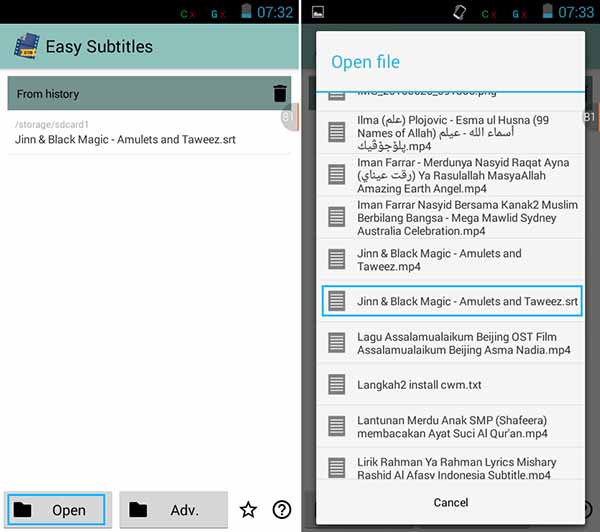
3. Untuk mengedit text atau mengubah rentan waktu (detik), anda bisa tekan subtitle yang ingin anda edit selama beberapa detik. Nah, selanjutnya anda bisa edit subtitle sesuai keinginan anda.
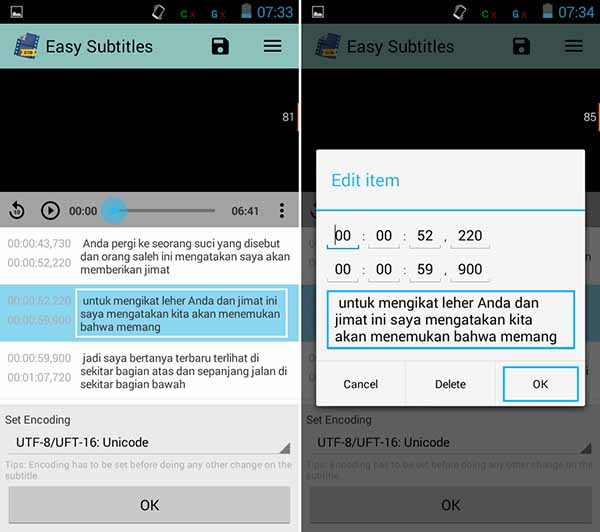
4. Untuk menyimpannya anda bisa klik Ok dan klik juga ikon Save yang ada pada bar opsional atas.
6. Selesai.
Lihat Juga : 10 Situs Download Subtitle Gratis & Terbaik
Aplikasi Video Player Support Subtitle …
Jika aplikasi diatas anda gunakan untuk mengedit subtitle, selanjutnya anda bisa gunakan aplikasi dibawah ini untuk memutar video lengkap dengan subtitle-nya.
#1. MX Player
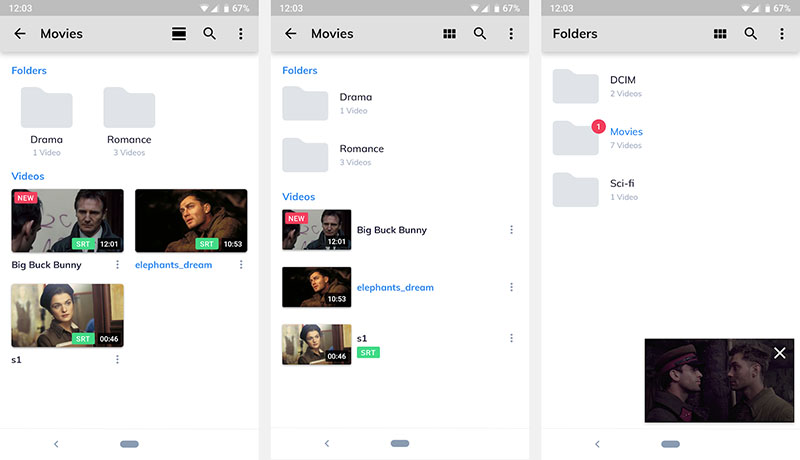
MX Player adalah aplikasi android gratis yang bisa anda manfaatkan untuk memutar video lengkap dengan subtitle-nya.
Aplikasi ini memiliki banyak keunggulan, pengguna dapat mengontrol hanya dengan sentuhan jari saja seperti mencehkan dan menaikkan volume-nya. Tertarik mencoba, unduh langsung via Google Play.
[Google Play] [App Store]
#2. KMPlayer
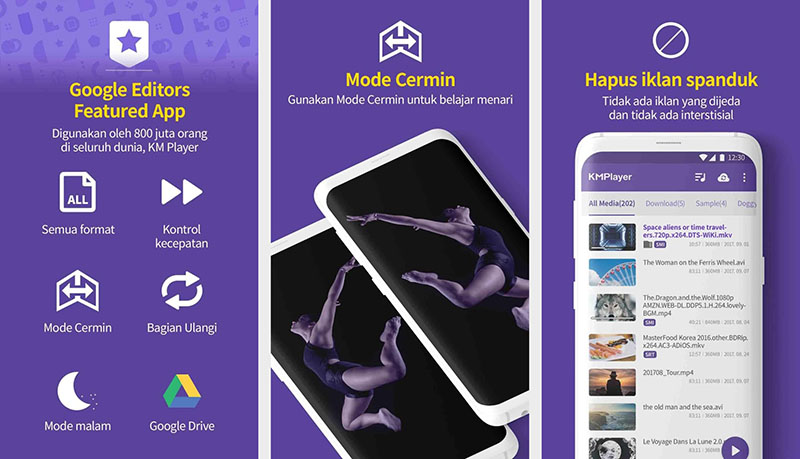
KMPlayer adalah aplikasi android yang juga bisa anda gunakan untuk memutar film atau video. Aplikasi ini memiliki kualitas yang cukup baik, pengguna dapat memutar video dengan kualitas HD tanpa lag ataupun tersendat – sendat.
Sama seperti aplikasi MX Player, aplikasi ini juga tersedia fitur guestur yang bisa anda manfaatkan untuk menurunkan dan menaikkan volume hanya dengan sentuhan jari.
[Google Play] [App Store]
#3. BSPlayer FREE
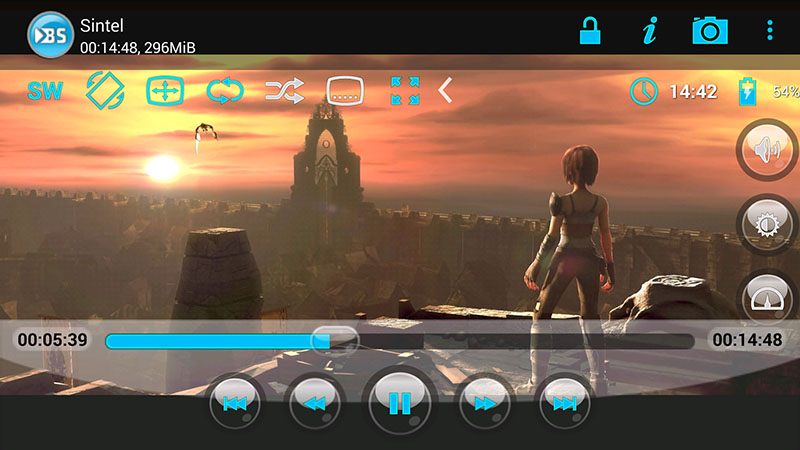
BSPlayer FREE adalah aplikasi video player android yang memiliki kecanggihan luar biasa. Aplikasi ini dapat memutar banyak format video mulai dari dari AVI, DIVX, FLV, MKV, MOV, MPG, MTS, MP4, M4V, 3GP, dan masih banyak lagi .
Tertarik mencoba, unduh gratis aplikasi ini via Google Play sekarang juga.
[Google Play] [Versi Pro] [App Store]
#4. VLC for Android
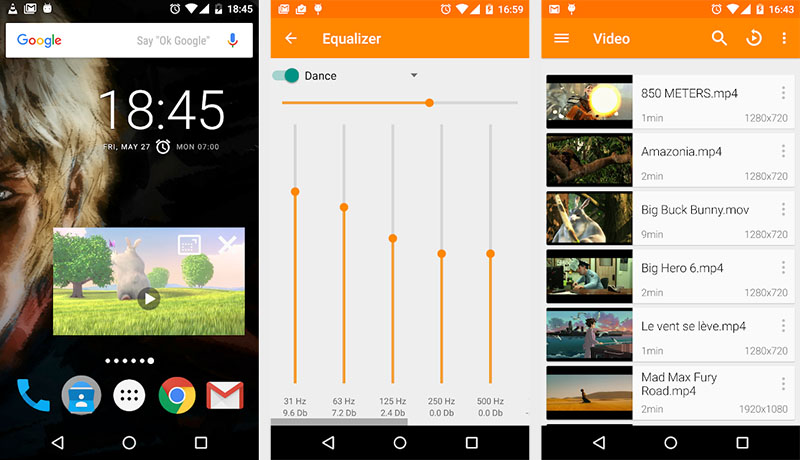
Rekomendasi selanjutnya, bisa juga gunakan VLC. Bagi anda pengguna desktop mungkin sudah tahu mengenai aplikasi ini, mengingat video player VLC dibuat untuk OS Windows yang kemudian dikembangkan pada OS lain seperi Linux, Mac OS, Android, iOS, dan lainnya.
Yang menarik dari aplikasi ini adalah, sangat ringat ketika dijalankan. Dan tentunya, anda bisa menambahkan subtitle. Tertarik mencoba, unduh gratis via Google Play sekarang juga.
[Google Play] [App Store]
#5. GOM Player
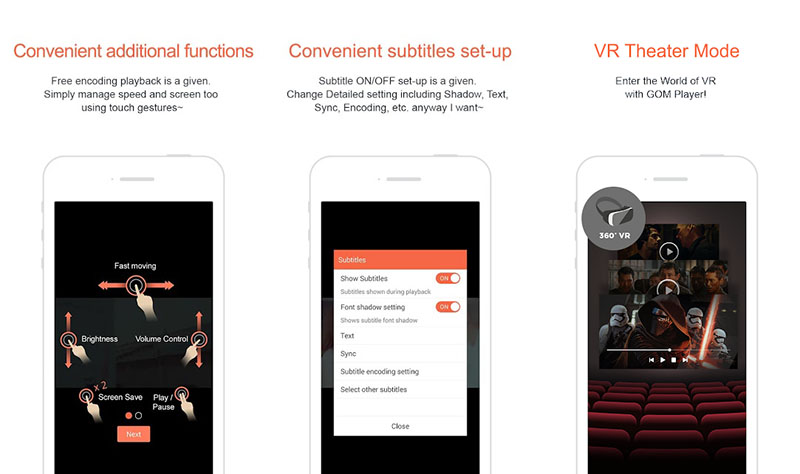
Opsi lain, anda bisa gunakan GOM Player, dimana antarmuka dari aplikasi ini sangat memukau dan mengesankan. Tidak hanya tersedia untuk versi Android, aplikasi ini juga tersedia untuk iOS, Windows, Linux, Mac, dan lainnya.
Tidak hanya sekedar memutar dan menambahkan subtitle video, anda bisa melakukan banyak hal melalui aplikasi ini, seperti menambahkan password pada video pribadi, screenshot, dan masih banyak lagi.
Tertarik mencoba, unduh gratis aplikasi GOM Player langsung dari Google Play sekarang juga.
[Google Play] [App Store]
Discussion | 19 Comments
*Komentar Anda akan muncul setelah disetujui
-
Wkwkkwwk drama bl Thai ya😅🤣
-
Min gimana caranya memisahkan video yg sdh ada subtitle,saya mau ngambil subtitle
-
kalau secont secont itu untuk apa kegunaan nya
-
Makasi min, berkat infonya saya bisa nonton film yg udah di download dengan subtitelnya di hp android..
sekedar info, buat yang g bisa tampil sub indo nya saat nonton film, coba samakan nama file srt nya dengan nama file film nya, contoh : Rampage.Mp4 , Rampage.srt
Btw saya make MX Player -
Kalo sub thailand ke indonesia bisa gak min?
-
Aplikasi yang bisa bikin subtitle terus di gabungkan secara permanen ada tidak soalnya aku sudah buat sendiri tinggal di gabungkan secara permanen ke video ada tidak? Oh iya lupa buat di hp android loh! Ya kalau di laptop atau komputer sudah banyak jadi tolong bantuannya ya min untuk rekomendasi nya
-
-
Gan subtitlenya kok gk muncul.. Padahal udh srt
-
Kak kok gak bisa?
-
Cara save ke video supaya bisa dunggah ke youtube gimana caranya?
-
Horizon Robot dinosaur world full movie 2 2017 kak subtitle film ini kok ngsk bs ya
-
Kalo misalkan untuk menggabungkan subtitle ke video permanen itu menggunakan aplikasi apa kalo buat android ya mbah ?
1
2
next
-
Jangan sampai Anda membayar premi rutin, tapi risiko yang sebenarnya ingin dilindungi justru tidak termasuk dalam…Update
-
Di bawah ini tersedia sejumlah informasi mengenai fungsi dan manfaat jaringan komputerUpdate
-
Melalui artikel ini, Anda akan mengetahui fungsi, manfaat, dan kegunaan laptop dalam kehidupan sehari-hariUpdate








